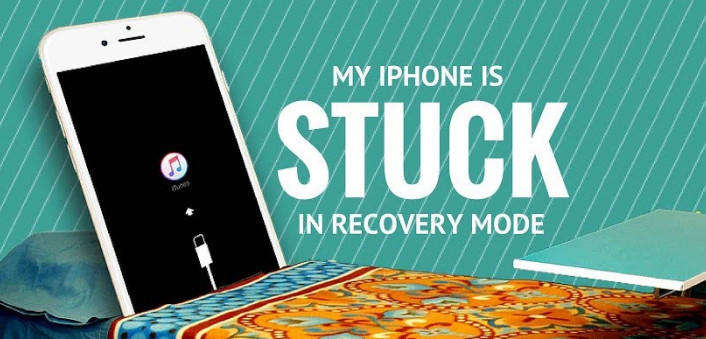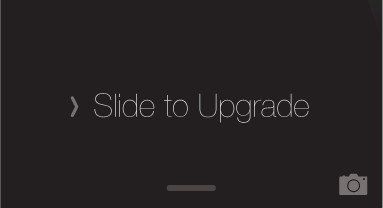如何修復iPhone卡在驗證更新
任何小工具,無論是智能手機還是簡單的手錶,都需要不時更新以適應新的技術趨勢。當蘋果公司進入市場時,它總是試圖通過iPhone的更新來搶占競爭中的第一個位置。當你登陸這個頁面時,你是Apple的忠實粉絲,可能必須要處理 iPhone驗證更新問題。在下面的文章中,我們將討論各種原因以及它們可能的解決方案,以幫助您解決在驗證更新屏幕問題時遇到的問題。
第1部分:入門前的準備工作
在進行任何關於iPhone卡住驗證更新問題並指責軟件或硬件的任何事情之前,讓我們首先檢查一下是否有任何遺漏。
1.確保iPhone充滿電:這方面可能會讓我們失去理智,但如果不加以照顧,它可能會產生問題。在進行任何更新時,您的iPhone必須有足夠的電池,以便更新過程完成而不會中斷。
2.檢查Wi-Fi連接:確保iPhone已連接到Wi-Fi。如果這不是問題,請檢查您是否有良好的Wi-Fi連接。如果你的Wi-Fi連接很弱,你將會處理iOS 10驗證更新卡住的問題,毫無疑問!
3.確保iPhone存儲足夠:是的,存儲在更新任何內容時都很重要,從簡單的應用程序到大型軟件。如果你的空間不足,你就無法更新,甚至可能陷入困境。在設置>>常規>>關於>>可用中檢查您的可用空間。
4.創建備份:作為預防措施進行備份是一個好主意。在將iPhone恢復到工作狀態的同時,您可能會丟失數據。因此,備份可以幫助您在任何情況下獲取數據。
第2部分:如何修復iPhone卡在驗證更新
現在我們已經檢查了一些基本的東西,並確保我們從我們這邊乾淨,我們可以期待處理任何軟件或硬件問題。下面是幾個最好的解決方案來處理驗證iPhone更新與蘋果卡問題。
- 方法1:鎖定和喚醒iPhone
- 方法2:硬重置iPhone
- 方法3:刪除iOS更新並再次下載
- 方法4:將iPhone置於DFU模式
- 方法5:從iTunes備份還原iPhone
- 方法6:通過iTunes更新iPhone
- 方法7:修復iPhone卡住在沒有數據丟失的情況下驗證更新
- 方法8:硬件問題
方法1:鎖定和喚醒iPhone
只需鎖定iPhone並將其喚醒,有時可以解決卡住的驗證更新問題。它沒有什麼好處,但可以在鎖定的iPhone被喚醒時幫助恢復更新。要鎖定您的設備,只需按下睡眠/喚醒按鈕即可。要再次喚醒它,請按Home(主頁)按鈕或睡眠/喚醒按鈕。您可以更進一步滑動以解鎖設備。
方法2:硬重置iPhone
如果你面臨iPhone卡住驗證更新,只需硬重置你的iPhone。這個解決方案有時會產生神奇的結果而無需任何實際的努力來解決任何問題。要硬重置iPhone,請按照以下步驟操作。
對於iPhone 7/7 Plus:快速按下電源/鎖定按鈕並同時按下音量降低按鈕。當您在屏幕上看到Apple徽標時,請按兩個按鈕。
對於iPhone X / 8:按住然後按下音量增大按鈕。現在,立即按住,然後放下音量降低按鈕。接下來,長按側面按鈕直到屏幕熄滅並再次打開。看到Apple徽標時鬆開按鈕。

對於iPhone 6 / 6s / SE /更早版本:同時按下Home鍵和電源鍵。一直按住這兩個按鈕,直到看到Apple徽標為止。放開兩個按鈕。請耐心等待重啟過程完成。
方法3:刪除iOS更新並再次下載
如果您堅持使用iPhone驗證更新時間,只需刪除iOS更新並再次下載。請按照以下步驟再次下載更新。
- 第1步:導航到設置>>常規>> iPhone存儲。您將看到一個應用列表。在此列表中搜索iOS更新。單擊iOS更新以獲取“刪除更新”選項。
- 第2步:現在您已刪除iOS更新,請導航至設置>>常規>>軟件更新以下載最新版本的iOS。

方法4:將iPhone置於DFU模式
如果重新更新iPhone無法解決問題,請嘗試將設備置於DFU模式。您的iPhone可以從DFU模式恢復。按照以下步驟將設備置於DFU模式。
- 步驟1:借助USB線連接iPhone和PC。打開iTunes並長按“睡眠/喚醒時按住”按鈕僅10秒鐘(僅限)。
- 第2步:屏幕為黑色後,僅按下“睡眠/喚醒”按鈕。繼續按住主屏幕按鈕,除非您看到iTunes消息,說明在恢復模式下檢測到您的iPhone。


方法5:從iTunes備份還原iPhone
通過使用iTunes備份恢復iPhone是另一種擺脫iPhone驗證更新問題的方法。要從iTunes恢復iPhone,請按照以下步驟操作。
- 步驟1:在PC上打開iTunes並將iPhone連接到PC。選擇您的設備,然後在iTunes中選擇“還原備份”選項。
- 步驟2:確保通過檢查每個備份的日期和大小來選擇最新的備份。現在點擊恢復並耐心等待恢復過程完成。

方法6:通過iTunes更新iPhone
如果您仍在處理iPhone卡住驗證更新問題,請嘗試通過iTunes更新您的iPhone。這肯定有助於解決您的問題。按照以下步驟通過iTunes更新iPhone。
- 步驟1:在PC上安裝最新的iTunes版本,並將iPhone與PC連接。打開iTunes並選擇您的設備。轉到摘要>>檢查更新。
- 第2步:下一步單擊“下載和更新”。選擇此選項後,您的設備將隨時更新。

方法7:修復iPhone卡住在沒有數據丟失的情況下驗證更新
請注意,DFU模式和iTunes更新方法會導致數據完全丟失。如果上述任何一種方法都沒有成功,請嘗試 Tenorshare ReiBoot 。該軟件是最好的解決方案擺脫iPhone一直說驗證更新問題沒有數據丟失。 s / w將解決任何iOS系統錯誤/卡住而不會丟失數據。此外,系統恢復後,您的iPhone將更新到最新的iOS。
- 步驟1:如果已安裝,請在PC上打開該工具。如果沒有,請下載,安裝,然後打開它。將您的PC連接到iPhone。選擇“修復所有iOS卡住”選項。
- 第2步:單擊“開始修復”以修復驗證iPhone還原問題。
- 步驟3:在修復問題之前,您需要下載固件包。
- 使用下載的固件包,您可以解析iPhone無法驗證更新。




方法8:硬件問題
如果任何解決方案無效,那麼您的iPhone存在一些硬件問題。您需要檢查它並獲得Apple的支持才能解決硬件問題。
在上面的文章中,我們提供了解決iPhone卡住驗證更新問題的最佳方法。希望解決方案能夠奏效並為您帶來成功。通過以下評論分享您的反饋。